SMS e-mailként küldése Gmailen keresztül
Ez az útmutató bemutatja, hogyan alakíthatod át a bejövő SMS üzeneteket kimenő e-mailekké, amelyeket a Gmailen keresztül küldesz az Ozeki SMS Gateway segítségével. Mindössze 10 perc alatt végigvezetünk az egész folyamaton, egy rövid videó-oktatóanyaggal, a szükséges lépések rövid összefoglalásával, egy részletes lépésről lépésre bemutatóval képekkel, valamint egy GYIK részleggel. Az Ozeki SMS Gateway felhasználóbarát felülete gondoskodik a zökkenőmentes beállításról, technikai háttértől függetlenül. Mire vársz még? Kezdjük is el!
Mi az SMS továbbítás?
Az SMS továbbítás alapvetően olyan, mint a hívástovábbítás, de szöveges üzenetek esetén. Normális esetben az üzenetek közvetlenül a telefonodra érkeznek, de a továbbítás bekapcsolásával egy másik számra, e-mail címre vagy akár egy alkalmazásba is átirányíthatók.
Az Ozeki SMS Gateway képes üzeneteket küldeni a Gmail SMTP kapcsolatán keresztül, így SMS üzeneteket továbbíthat e-mailben.
SMS e-mailként küldése Gmailen keresztül (videó útmutató)
Az alábbi videó bemutatja, hogyan továbbíthatod a bejövő SMS üzeneteket e-mailként Gmailen keresztül az Ozeki SMS Gateway segítségével. Alig 3 perc hosszú, de minden szükséges lépést tartalmaz, beleértve a kétlépcsős azonosítás beállítását és az Ozeki SMS Gateway számára történő hozzáférés engedélyezését a Gmail fiókodhoz, miközben bemutatja a szoftver sokoldalúságát, így mindenképpen érdemes megnézni.
SMS e-mailként küldése Gmailen keresztül (Gyors lépések)
- Gmail kliens létrehozása
- Kétlépcsős azonosítás engedélyezése a Google-nál
- Alkalmazásjelszó generálása a Google-fiókhoz
- Gmail kliens konfigurálása
- Kapcsolat tesztelése
SMS e-mailként küldése Gmailen keresztül
A Gmail kapcsolat könnyen telepíthető és konfigurálható az Ozeki SMS Gateway böngészős felületén keresztül. Először nyisd meg az SMS Gateway-t, és kattints az "Új kapcsolat hozzáadása" lehetőségre (1. ábra).
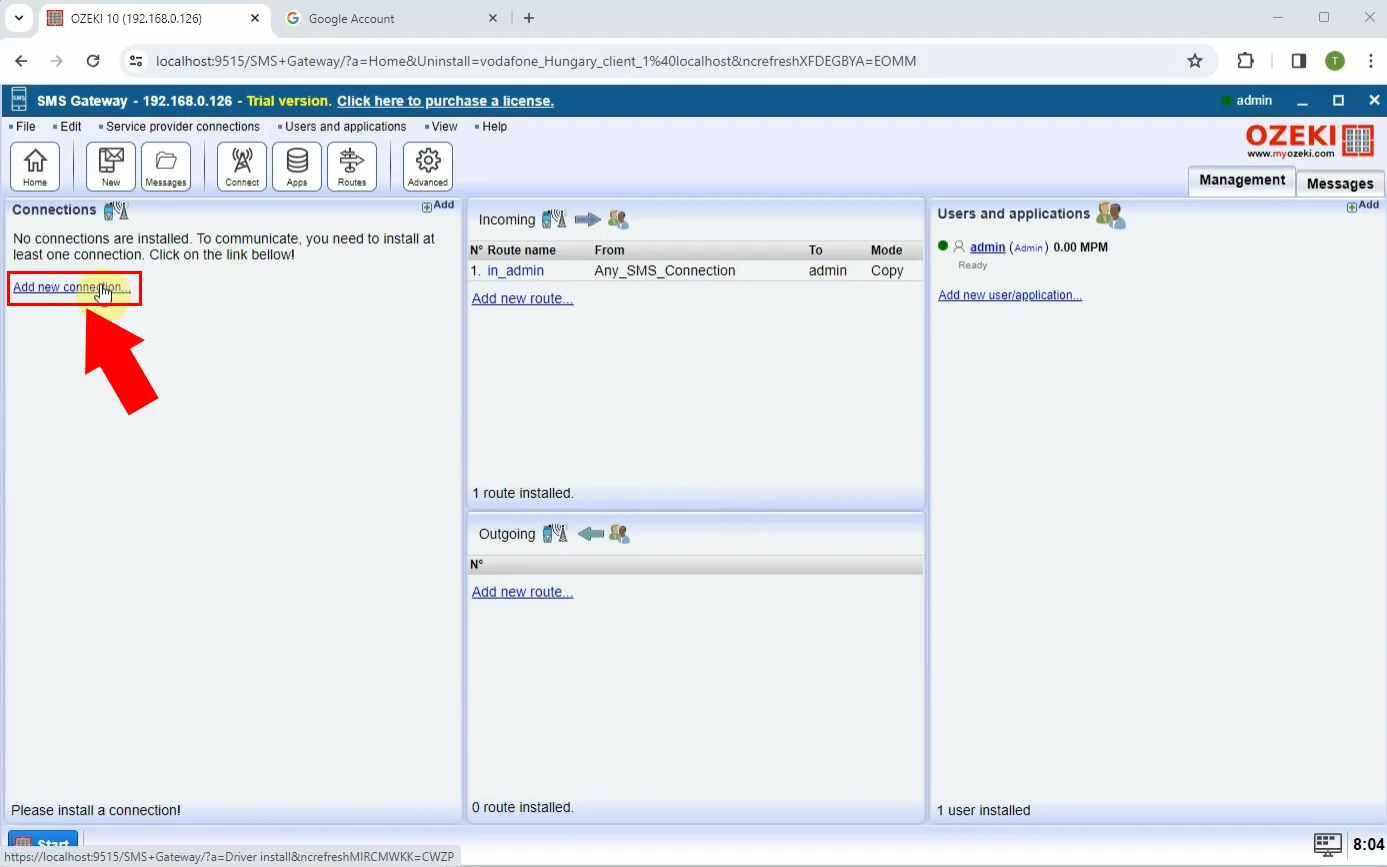
Ebben a menüben görgess le az E-mail kliensek almenüig, és ahogyan a 2. ábrán is látható, válaszd ki a Gmail klienst a "Telepítés" gombra kattintva.
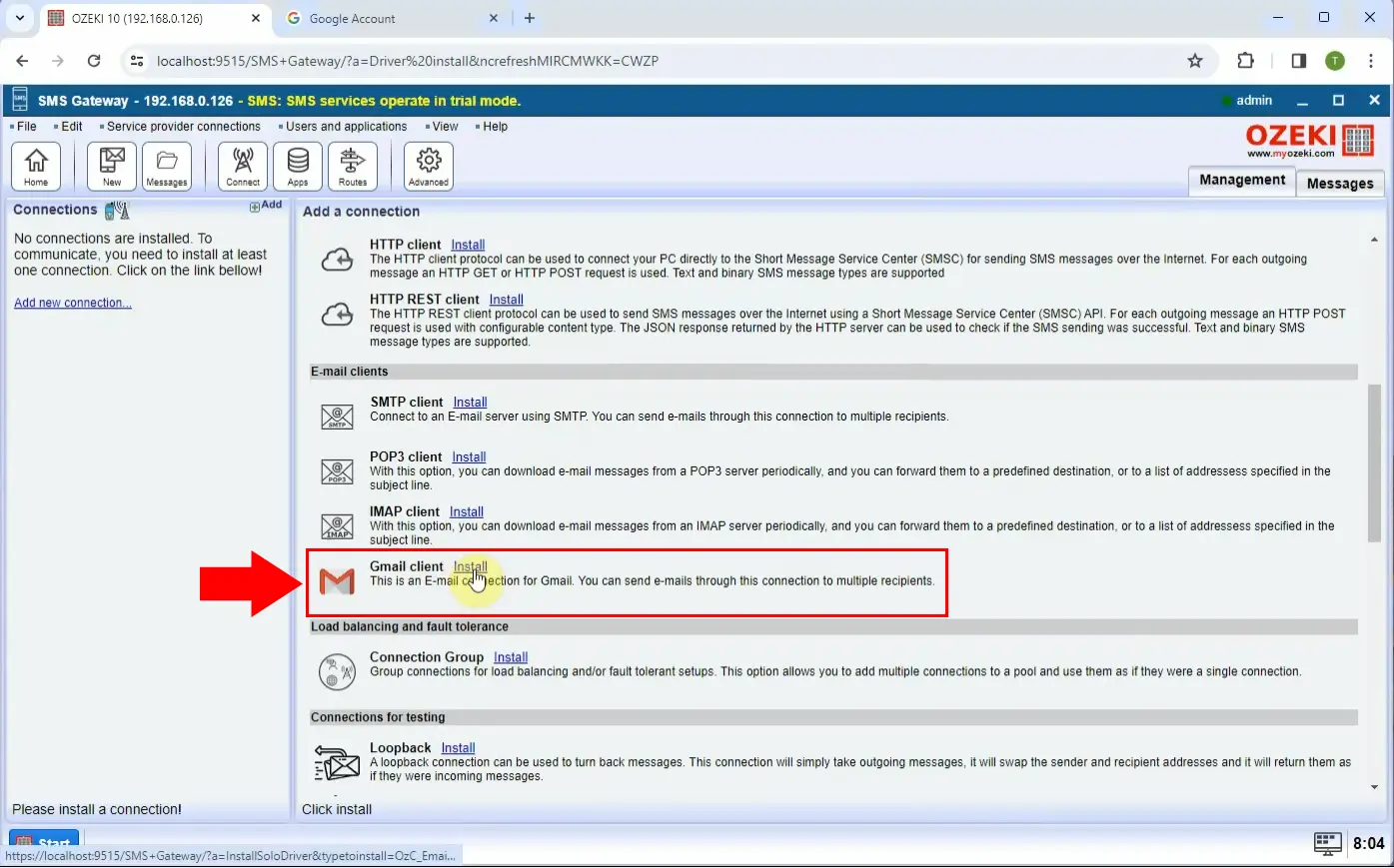
Fontos: Alkalmazásjelszó létrehozásához engedélyezned kell a kétlépcsős azonosítást a Google-fiókodban.
Lépj be a Google-fiókodba, válaszd ki a "Biztonság" menüpontot, majd a Bejelentkezés a Google-ba alatt válaszd ki a "Kétlépcsős azonosítás" lehetőséget, ahogyan a 3. ábrán is látható.
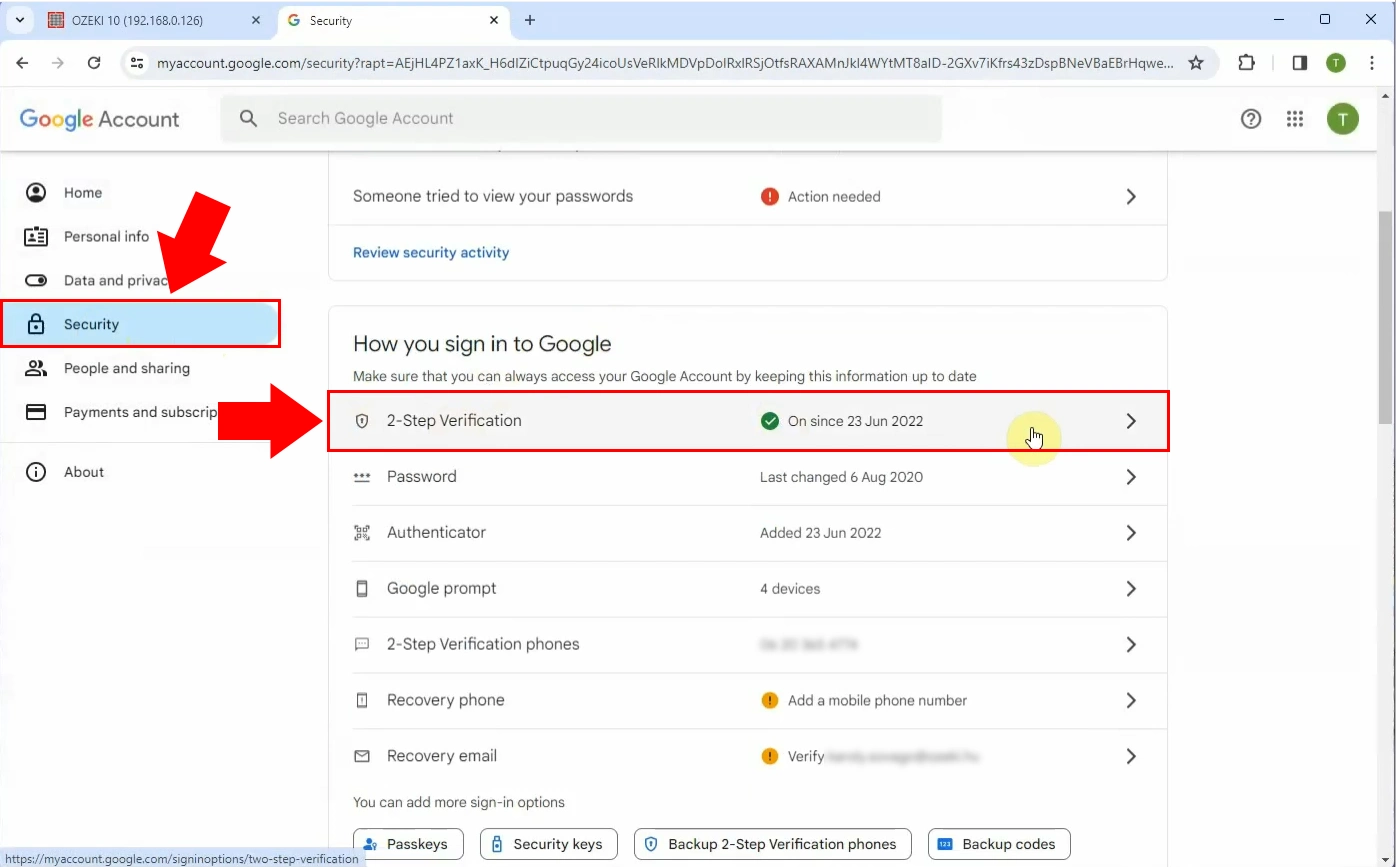
Az oldal alján válaszd ki a Alkalmazásjelszavak lehetőséget, amely pirossal van kiemelve a 4. ábrán.
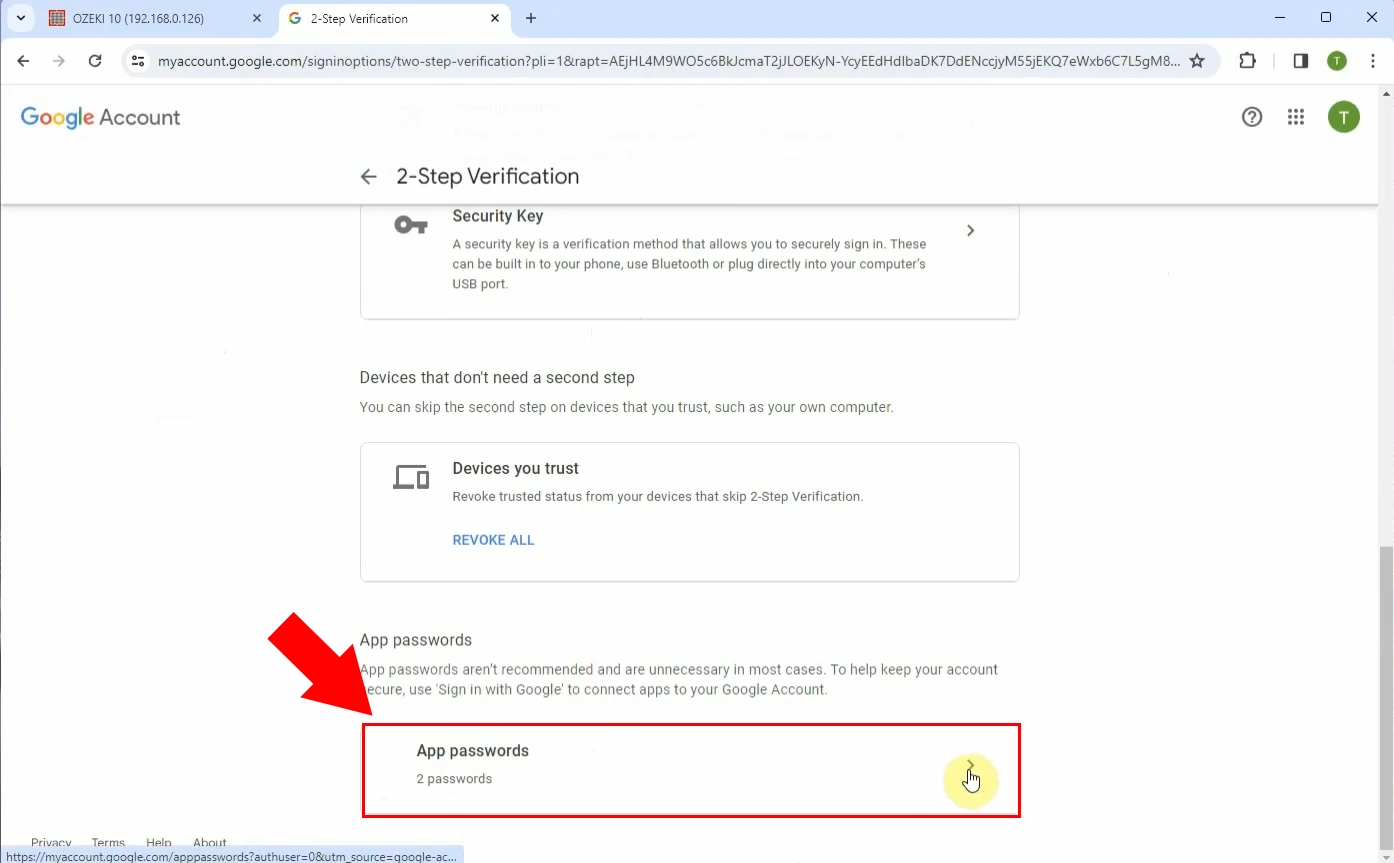
Adj meg egy nevet, amely segít emlékezni, hol fogod használni az alkalmazásjelszót, majd kattints a Létrehozás gombra (5. ábra).
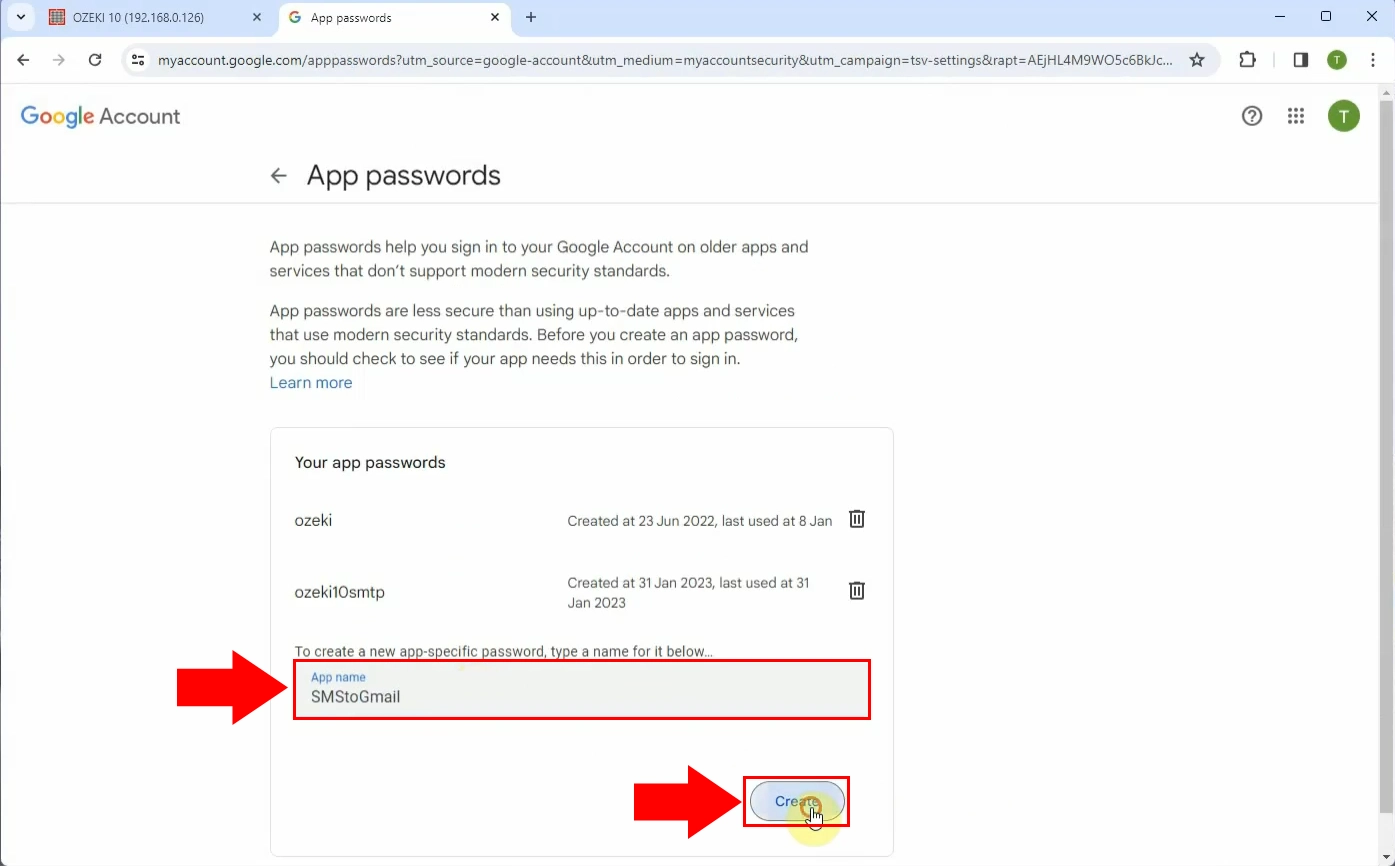
Másold ki a generált jelszót a 6. ábrán pirossal kiemelt szövegdobozból, majd kattints a Kész gombra.
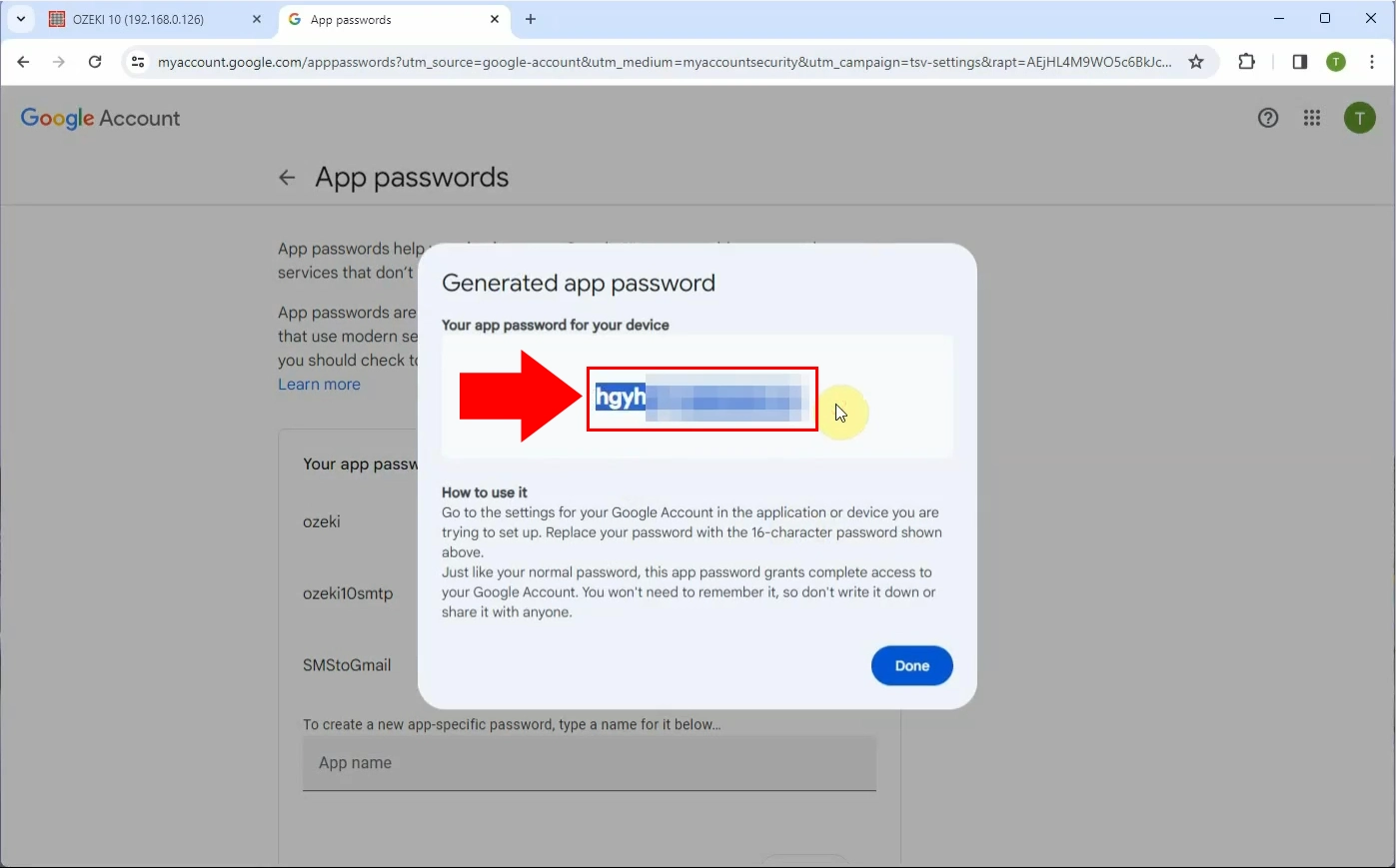
Térj vissza az Ozeki SMS Gateway-hez, kattints a létrehozott Gmail kliensre, majd add meg a kívánt nevet és a használni kívánt Gmail-fiók hitelesítő adatait a megfelelő szövegdobozokban, ahogyan a 7. ábrán is látható.
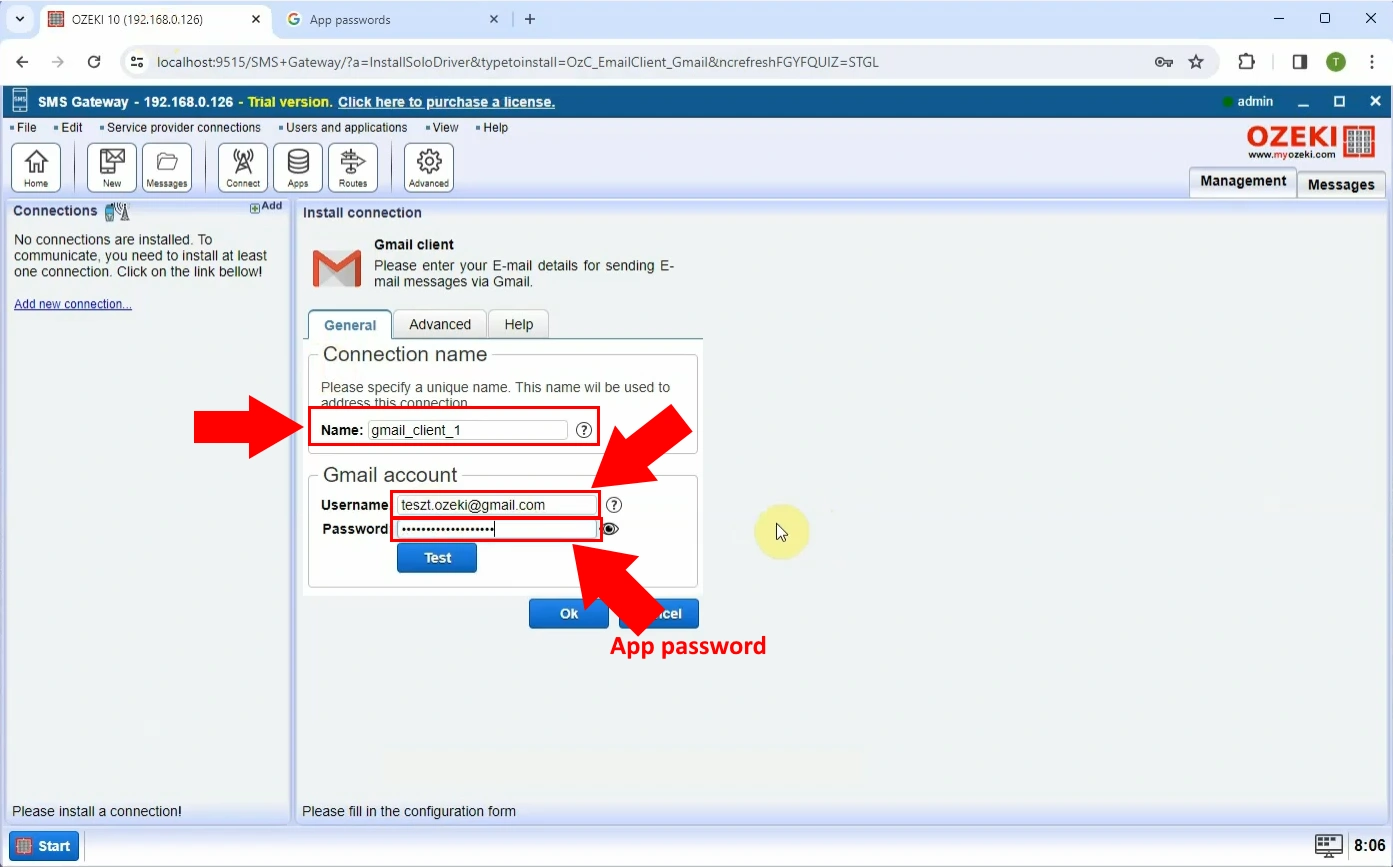
Most válts át a "Speciális" lapra (8. ábra), és győződj meg róla, hogy az e-mailek a megfelelő címre érkeznek. A szövegdobozokban beállíthatod az alapértelmezett címzett nevét és címét.
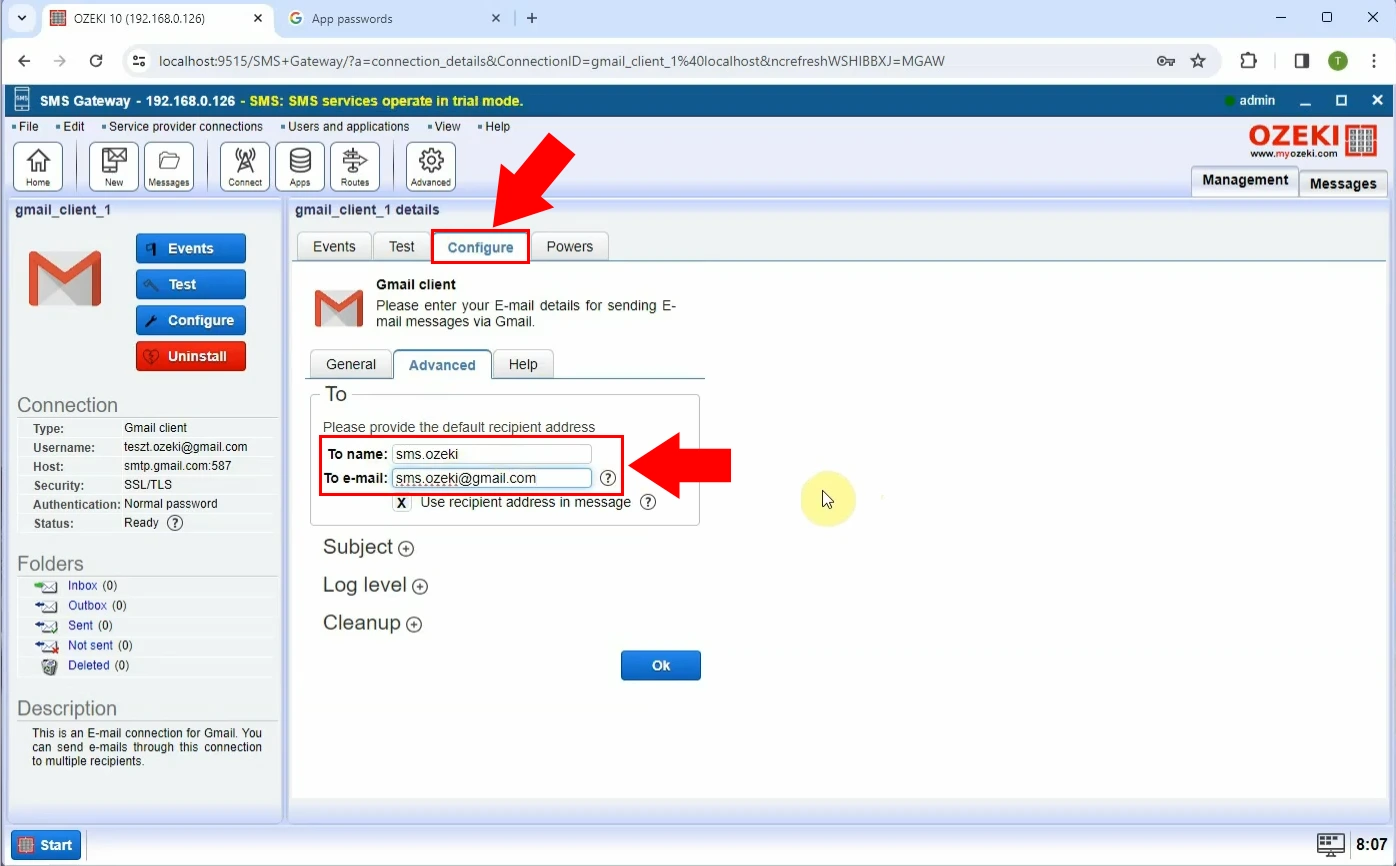
Végül az "Események" lapon láthatod, hogy amikor egy üzenet érkezik erre az SMTP kliensre, az továbbítódik az SMTP szervernek, amely elküldi a címzett e-mail címére (9. ábra).
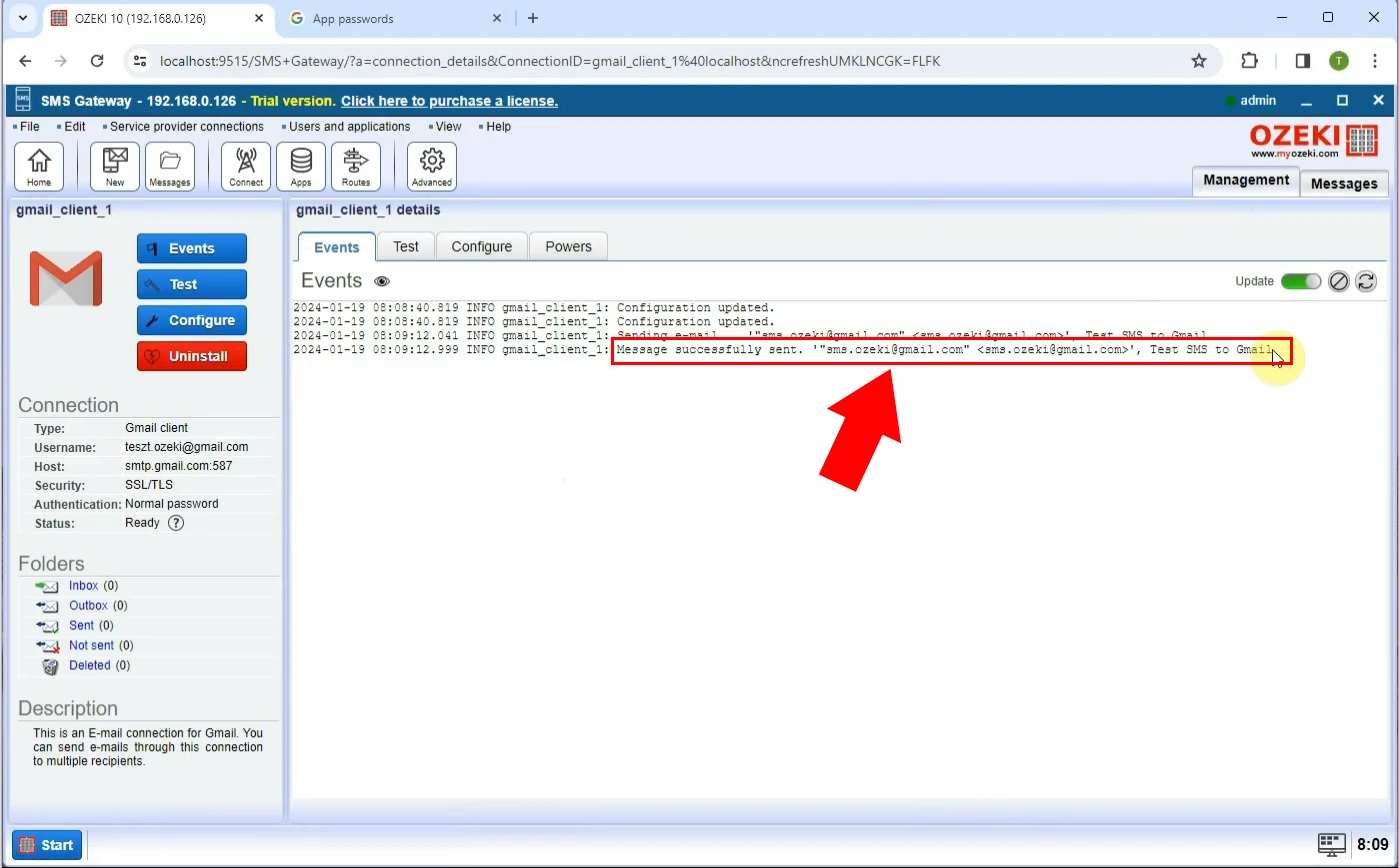
Különböző e-mail klienseknek is továbbíthatok SMS üzeneteket?
Igen, az Ozeki SMS Gateway lehetővé teszi az SMTP, POP3 és IMAP klienseknek történő továbbítást.
Különböző platformokra is továbbíthatok SMS üzeneteket?
Igen, az Ozeki SMS Gateway segítségével SMS üzeneteket továbbíthatsz olyan alkalmazásoknak, mint a WhatsApp, vagy más telefonszámoknak is.
